Γιατί και πώς να διορθώσετε το πρόγραμμα αναπαραγωγής πολυμέσων που δεν αναπαράγεται ήχος στα Windows 11/10
Τα προβλήματα αναπαραγωγής πολυμέσων δεν είναι ασυνήθιστα στα Windows 10 και 11 και ένα από τα πιο απογοητευτικά προβλήματα που αντιμετωπίζουν οι χρήστες είναι όταν το πρόγραμμα αναπαραγωγής πολυμέσων τους δεν παράγει ήχο. Αυτό το άρθρο εξηγεί τους λόγους για Το Windows Media Player δεν παίζει ήχο και παρέχει πρακτικές λύσεις που θα σας βοηθήσουν να επαναφέρετε τον ήχο σας σε καλό δρόμο.
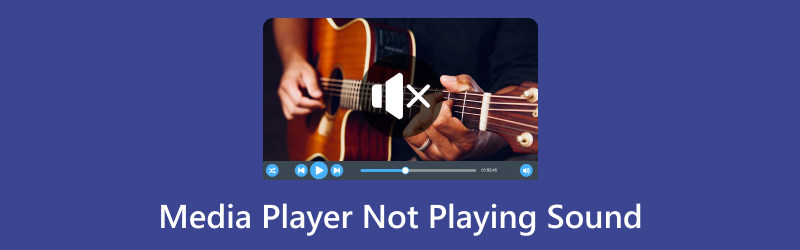
- ΛΙΣΤΑ ΟΔΗΓΩΝ
- Μέρος 1. Γιατί το Media Player δεν παίζει ήχο στα Windows 10/11 [Περιλαμβάνονται οι λύσεις]
- Μέρος 2. Συχνές ερωτήσεις
Μέρος 1. Γιατί το Media Player δεν παίζει ήχο στα Windows 10/11 [Περιλαμβάνονται οι λύσεις]
Γιατί παίζει βίντεο αλλά δεν υπάρχει ήχος στο Windows Media Player;
Ο λόγος που το Media Player δεν παίζει ήχο στα Windows 11 ή στα Windows 10 είναι διάφοροι. Δείτε τη λεπτομερή εξήγηση των κοινών αιτιών και τις αντίστοιχες λύσεις εδώ.
1. Συμβατότητα με μορφές ήχου
Αιτία: Ορισμένα αρχεία πολυμέσων ενδέχεται να χρησιμοποιούν μορφές ήχου που δεν υποστηρίζει το Windows Media Player.
Λύση 1: Δοκιμάστε διάφορα αρχεία πολυμέσων που είναι συμβατά και μετατρέψτε το βίντεο σε μορφές που υποστηρίζονται από το Windows Media Player.
| Υποστηριζόμενες μορφές του Windows Media Player | |
| Μορφές βίντεο | Windows Media Video (WMV) AVI (Audio Video Interleave) MPEG (Moving Picture Experts Group) ASF (Advanced Systems Format) MOV (Ταινία QuickTime) |
| Μορφές ήχου | Windows Media Audio (WMA) MP3 (MPEG Audio Layer III) WAV (Μορφή ήχου κυματομορφής) AAC (Advanced Audio Coding) AIFF (Μορφή αρχείου ανταλλαγής ήχου) |
ArkThinker Video Converter Ultimate είναι ένας από τους μετατροπείς βίντεο και ήχου για το Windows Media Player. Υποστηρίζει βίντεο και ήχο σε περισσότερες από 1000 μορφές, όπως WMV, AVI, MP3, WAV, AAC και άλλα. Επιπλέον, τα ενσωματωμένα διάφορα εργαλεία επεξεργασίας κάνουν τα πλάνα σας πιο ελκυστικά. Η τεχνολογία AI σάς επιτρέπει να αναβαθμίσετε και να βελτιώσετε την ποιότητα του βίντεο με 4 τρόπους.
- Μετατροπή βίντεο και ήχου σε περισσότερες από 1000 μορφές.
- Μετατροπή παρτίδας για να εξοικονομήσετε πολύ χρόνο.
- Πάνω από 20 εργαλεία για να επεξεργαστείτε βίντεο σαν επαγγελματίας.
- Αναβαθμισμένη ποιότητα βίντεο από SD σε HD, ακόμη και 4K
Κατεβάστε, εγκαταστήστε και ανοίξτε τον μετατροπέα βίντεο στον υπολογιστή σας Windows ή Mac.
Μπορείτε να κάνετε κλικ στην Προσθήκη αρχείων για να εισαγάγετε ένα ή πολλά βίντεο στην κύρια διεπαφή.

Στη συνέχεια, κάντε κλικ στο αναπτυσσόμενο μενού δίπλα Μετατροπή όλων σε για να επιλέξετε τη μορφή εξόδου για το Windows Media Player που υποστηρίζει.

Κάντε κλικ στο Μετατροπή όλων κουμπί για να ξεκινήσει η διαδικασία μετατροπής βίντεο.

Μετά από αυτό, μπορείτε να αναπαράγετε το αρχείο βίντεο στο Windows Media Player για να δείτε εάν το πρόβλημα λύθηκε ή όχι.
Λύση 2: Δοκιμάστε μια διαφορετική συσκευή αναπαραγωγής πολυμέσων που υποστηρίζει μια ποικιλία μορφών ήχου.
2. Ζητήματα συσκευών ήχου
Αιτία: Το πρόβλημα μπορεί να προκαλείται από τις συσκευές ήχου ή τα προγράμματα οδήγησης. Η αναπαραγωγή ήχου ενδέχεται να παρεμποδίζεται από παλιά ή κατεστραμμένα προγράμματα οδήγησης.
Λύση: Μπορείτε να ενημερώσετε τα προγράμματα οδήγησης ήχου χρησιμοποιώντας Διαχειριστή της συσκευής ή μεταβαίνοντας στον ιστότοπο του κατασκευαστή για την κάρτα ήχου ή τη μητρική πλακέτα σας.
3. Το Media Player είναι κατεστραμμένο
Αιτία: Η εφαρμογή αναπαραγωγής πολυμέσων μπορεί να είναι κατεστραμμένη ή να δυσλειτουργεί.
Λύση: Απεγκαταστήστε και εγκαταστήστε ξανά τη συσκευή αναπαραγωγής πολυμέσων. Αυτό μπορεί να βοηθήσει στην επίλυση τυχόν προβλημάτων με το ίδιο το πρόγραμμα.
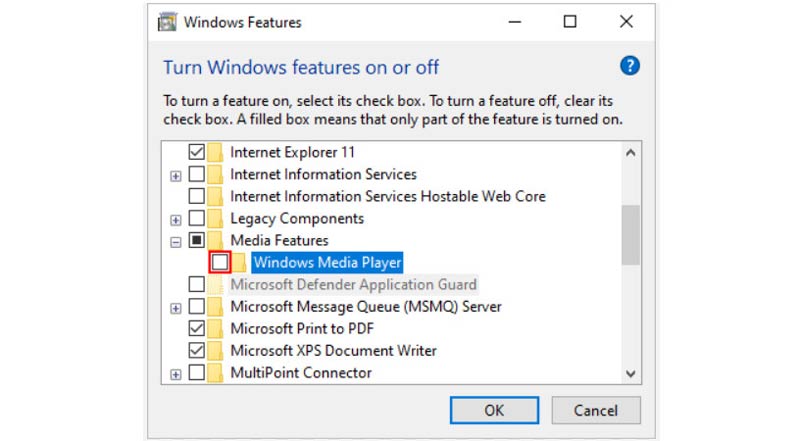
4. Ένταση και Σίγαση Διαμόρφωση ή Χωρίς Ήχο
Αιτία: Είναι πιθανό η σίγαση της έντασης ή η ρύθμιση πολύ χαμηλή. Ή δεν υπάρχει κομμάτι ήχου στο αρχείο βίντεο.
Λύση: Ελέγξτε τις ρυθμίσεις έντασης στο δίσκο συστήματος κάνοντας κλικ στο εικονίδιο του ηχείου. Ελέγξτε ότι η ένταση δεν είναι σίγαση και προσαρμόστε το ρυθμιστικό σε αλλάξτε την ένταση του ήχου. Επιπλέον, για το αρχείο βίντεο που λείπει από ένα κομμάτι ήχου, θα πρέπει να προσθέσετε τον ήχο σε ένα αρχείο βίντεο.
Και πάλι, το ArkThinker Video Converter Ultimate εξακολουθεί να βοηθά.
Κατεβάστε, εγκαταστήστε και ανοίξτε αυτό το πρόγραμμα στον υπολογιστή σας.
Κάντε κλικ στο Πρόσθεσε αρχεία κουμπί ή σύρετε και αποθέστε το αρχείο ή τα αρχεία βίντεο σε αυτό το λογισμικό. Κάντε κλικ στην αναπτυσσόμενη επιλογή του κομματιού ήχου κάτω από ένα αρχείο βίντεο. Επίλεξε το Προσθήκη κομματιού ήχου επιλογή εισαγωγής του κομματιού ήχου φόντου σε αυτό το αρχείο βίντεο.
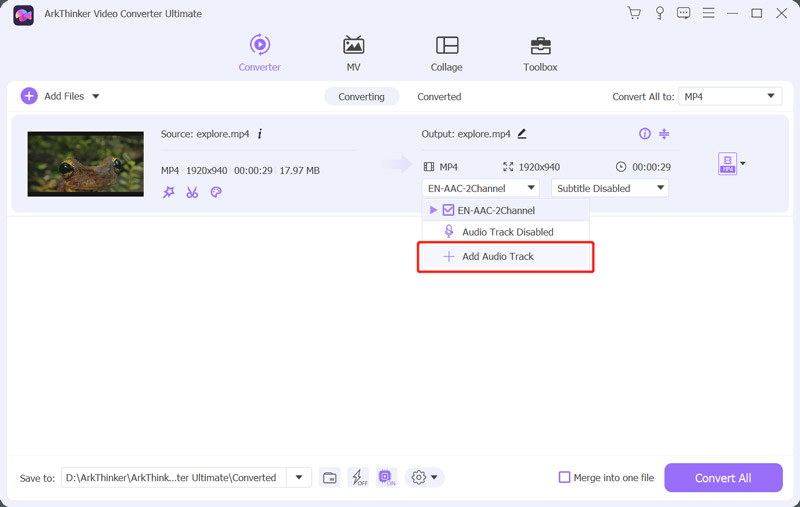
Μόλις ολοκληρωθούν οι ρυθμίσεις, ορίστε τη θέση εξόδου και κάντε κλικ στο Μετατροπή όλων σε κουμπί για να ξεκινήσει η αποθήκευση του αρχείου βίντεο με τον ήχο φόντου.

5. Υπηρεσίες ήχου
Αιτία: Προβλήματα με τις υπηρεσίες Windows Audio μπορούν να εμποδίσουν την κατάλληλη αναπαραγωγή ήχου.
Λύση: Επανεκκινήστε το Windows Audio σέρβις πατώντας Win + R, πληκτρολόγηση υπηρεσίες.msc, ψάχνοντας για Windows Audio, κάνοντας δεξί κλικ και επιλέγοντας Επανεκκίνηση.
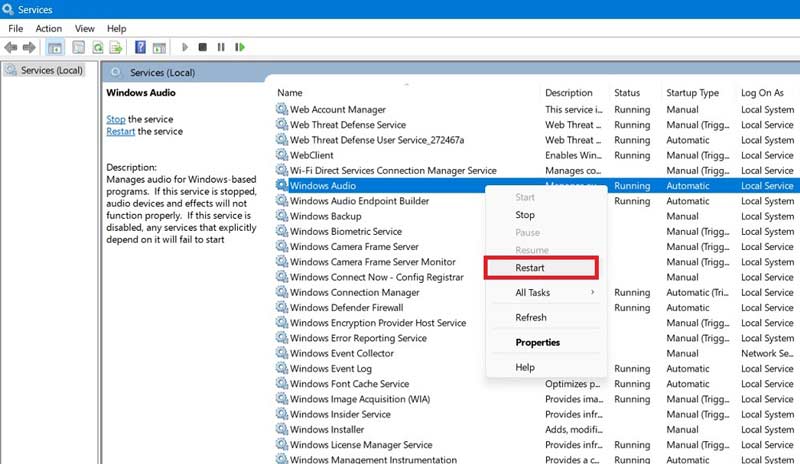
6. Θέματα Υλικού
Αιτία: Δεν μπορεί να προκληθεί έξοδος ήχου από χαλαρά ή εσφαλμένα συνδεδεμένα καλώδια ήχου.
Λύση: Ελέγξτε ότι τα ηχεία ή τα ακουστικά σας είναι σωστά συνδεδεμένα και ότι όλα τα καλώδια είναι καλά στερεωμένα.
7. Ενημερώσεις των Windows
Αιτία: Από παλιά λειτουργικά συστήματα ενδέχεται να λείπουν σημαντικές ενημερώσεις, όπως διορθώσεις σφαλμάτων για ζητήματα που σχετίζονται με τον ήχο.
Λύση: Διατηρήστε τα Windows ενημερωμένα εγκαθιστώντας τις πιο πρόσφατες ενημερώσεις από το Ρυθμίσεις πρόγραμμα.
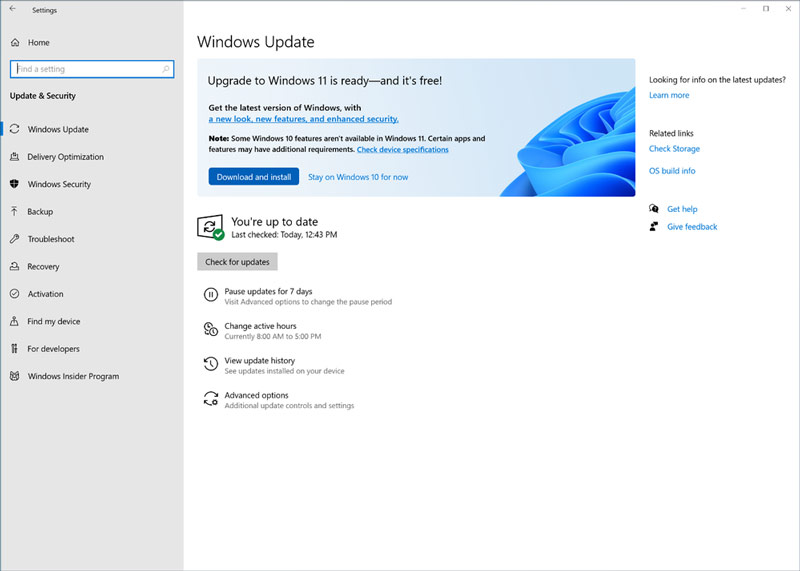
8. Προτιμήσεις τρίτων
Αιτία: Ορισμένα λογισμικά τρίτων κατασκευαστών, ιδιαίτερα εργαλεία προστασίας από ιούς και ασφάλεια, ενδέχεται να επηρεάσουν την αναπαραγωγή ήχου.
Λύση: Απενεργοποιήστε προσωρινά το λογισμικό ασφαλείας τρίτων και δείτε εάν το πρόβλημα παραμένει. Εάν ναι, θα πρέπει να σκεφτείτε να αλλάξετε τις ρυθμίσεις αυτών των προγραμμάτων.
9. Ρυθμίσεις Media Player
Αιτία: Η αιτία των προβλημάτων ήχου μπορεί να είναι οι εσφαλμένες ρυθμίσεις της συσκευής αναπαραγωγής πολυμέσων.
Λύση: Ελέγξτε τις ρυθμίσεις ήχου στη συσκευή αναπαραγωγής πολυμέσων και βεβαιωθείτε ότι έχει επιλεγεί η κατάλληλη συσκευή εξόδου ήχου.
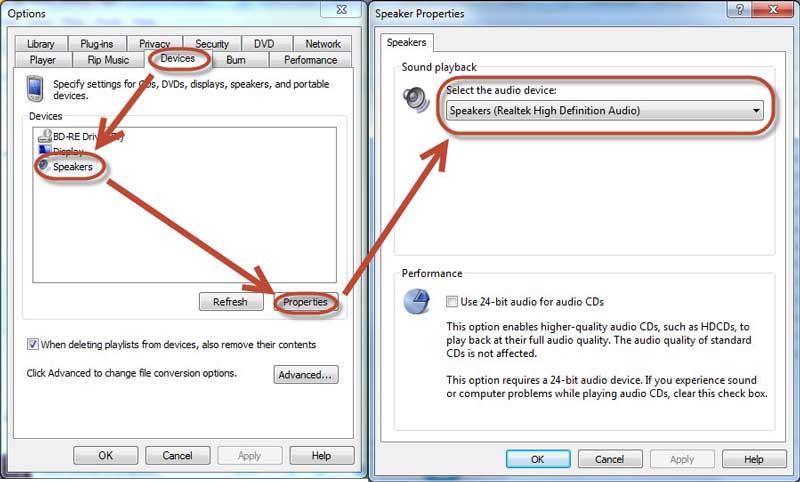
10. Προεπιλεγμένη συσκευή αναπαραγωγής
Αιτία: Εάν έχει καθοριστεί ως προεπιλογή μια λανθασμένη συσκευή αναπαραγωγής, ο ήχος μπορεί να παραδοθεί σε μια συσκευή που δεν είναι συνδεδεμένη ή δεν λειτουργεί σωστά.
Λύση: Ανοιξε το Ήχος ρυθμίσεις και επιβεβαιώστε ότι η σωστή συσκευή αναπαραγωγής έχει επιλεγεί σωστά ως προεπιλεγμένη.
Μέρος 2. Συχνές ερωτήσεις
Μπορώ να αναπαράγω ένα βίντεο συνεχώς στο Windows Media Player;
Ναι, μπορείτε να αναπαράγετε ένα βίντεο στο Windows Media Player επ' αόριστον. Η δυνατότητα επανάληψης στο Windows Media Player σάς επιτρέπει να αναπαράγετε ή να προβάλλετε ένα βίντεο πολλές φορές.
Γιατί είναι σε σίγαση τα βίντεο;
1. Περιεχόμενο που προστατεύεται από πνευματικά δικαιώματα: Τα βίντεο με μουσική που προστατεύεται από πνευματικά δικαιώματα μπορεί να τεθεί σε σίγαση.
2. Ζητήματα προγράμματος περιήγησης: Τα παλιά προγράμματα περιήγησης, οι επεκτάσεις που βρίσκονται σε διένεξη ή η κατεστραμμένη κρυφή μνήμη ενδέχεται να προκαλέσουν προβλήματα αναπαραγωγής ήχου.
3. Αυτόματη αναπαραγωγή: Τα περισσότερα προγράμματα περιήγησης απενεργοποιούν αυτόματα τα βίντεο αυτόματης αναπαραγωγής.
4. Ρυθμίσεις εφαρμογής: Εάν μια συγκεκριμένη εφαρμογή έχει προβλήματα ήχου, ελέγξτε τις ρυθμίσεις της για να βεβαιωθείτε ότι ο ήχος είναι ενεργοποιημένος.
Παίζει το Windows Media Player βίντεο AVI;
Ναι, το Windows Media Player (WMP) έχει τη δυνατότητα αναπαραγωγής βίντεο AVI (Audio Video Interleave) εγγενώς.
συμπέρασμα
Είναι απογοητευτικό να βρίσκετε ότι το Windows Media Player σας αντιμετωπίζει προβλήματα αναπαραγωγής ήχου, αλλά η κατανόηση των αιτιών και η εφαρμογή των κατάλληλων λύσεων μπορεί να σας βοηθήσει να ανακτήσετε τον έλεγχο της αναπαραγωγής ήχου. Αυτό το άρθρο αποκαλύπτει τις 10 αιτίες και παρέχει τις λύσεις που πρέπει να διορθώσετε ο ήχος δεν αναπαράγεται στο Windows Media Player για να σας βοηθήσει να αντιμετωπίσετε αποτελεσματικά αυτά τα προβλήματα ήχου στα Windows 10/11. Εάν πιστεύετε ότι αυτή η ανάρτηση είναι χρήσιμη, μη διστάσετε να την μοιραστείτε με περισσότερους.
Τι γνώμη έχετε για αυτό το post; Κάντε κλικ για να βαθμολογήσετε αυτήν την ανάρτηση.
Εξοχος
Εκτίμηση: 5 / 5 (με βάση 632 ψήφοι)
Βρείτε περισσότερες λύσεις
Πώς να επιταχύνετε τα βίντεο και τον ήχο στο Windows Media Player Audio Cutters: Εργαλεία εκτός σύνδεσης και ηλεκτρονικά για την αποκοπή αρχείων ήχου 4 Καλύτεροι επαναλήπτες τραγουδιών για Mac, PC, iPhone, Android, Online Κατάργηση ήχου από βίντεο – Σίγαση βίντεο σε διαφορετικές συσκευές Οι κορυφαίες 5 γεννήτριες βίντεο AI για τη δημιουργία βίντεο αμέσως Κορυφαίοι 6 τρόποι για να αναβαθμίσετε το βίντεο με την τεχνολογία AI για αρχάριουςΣχετικά άρθρα
- Επεξεργασία βίντεο
- Πώς να κάνετε ένα μικρό βίντεο μεγαλύτερο με 3 διαφορετικές μεθόδους
- Επαναλάβετε ένα βίντεο σε iPhone, iPad, τηλέφωνο Android και υπολογιστή
- Δωρεάν λογισμικό επεξεργασίας βίντεο – 7 καλύτερες δωρεάν εφαρμογές επεξεργασίας βίντεο
- 3 Εφαρμογές αφαίρεσης υδατογραφήματος TikTok για κατάργηση υδατογραφήματος TikTok
- Φίλτρο βίντεο – Πώς να προσθέσετε και να τοποθετήσετε ένα φίλτρο σε ένα βίντεο 2024
- Πώς να επιβραδύνετε ένα βίντεο και να κάνετε βίντεο αργής κίνησης 2024
- Διαχωρίστε το μεγάλο σας αρχείο βίντεο με τα 3 καλύτερα περικοπτικά ταινιών 2024
- Πώς να προσθέσετε υδατογράφημα σε βίντεο σε διαφορετικές συσκευές 2024
- 5 καλύτεροι συμπιεστές MP4 για μείωση του μεγέθους αρχείου βίντεο 2024
- Λεπτομερής οδηγός σχετικά με τον τρόπο επιβράδυνσης ενός βίντεο στο Snapchat 2024



